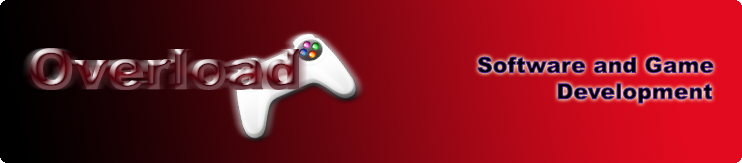domingo, 15 de marzo de 2009
ahi se ven.
(gracias dazz por el video)
miércoles, 11 de marzo de 2009
Crear Server de Tantra Online
Tantra server 1-2-3
UPDATED 12-07-2008
Descargue el Servidor
Cargado por snaity - 4shared.com - en línea para compartir archivos y almacenamiento - 4shared.com - en línea para compartir archivos y almacenamiento - descargar Tantra_Srv.rar
Cargado por algunos en un gamehaze - Driveway - Driveway - Tantra12-29-07-gamehaze.rar
Actualizado, utilizar estos - Servidor de Ficheros Driveway - Driveway - teh-server.exe
Descargar Cliente
Taiwán Cliente - ftp://download.gungho.jp/TO/to_setup.exe
Imperio Cliente Modded de OMEN - Driveway - Descargar
Contraseña = pimperio12clientlol
Actualización 20-03-08
Descargar Cliente
Simperio cliente
mirror 1 http://www.sendspace.com/file/9dub56
mirror 2 http://www.sendspace.com/file/a1i149
mirror 3 http://www.sendspace.com/file/2xbi2a
mirror 4 http://files.filefront.com/simperio7z/;9831753;/fileinfo.html
GMTOOL+SQL GUIDE VIDEO
Driveway - Driveway - sql-gmtool.avi.FLV
Download Test Account
Driveway - Driveway - test.TAD
Download PHP scripts
Made by snaity Create Account v2 use this one - Driveway - Driveway - tantra_php_webregister.zip
Download Microsoft SQL Server 2005 Express Edition with Advanced Services & SQL Server Management Studio Express - Download
Download Web Server
Xampp - http://www.apachefriends.org/en/xampp-windows.html
FAQ
R: No, el servidor de archivos están incompletos son muchas cosas que faltan como servidor original tantraparam.tpa caras a partir de la cual puede generar todos los ajustes en el juego de CV monstruo a lo que su servidor se llama?
Q: ¿Qué funciona?
A: dbsrv, msgsrv, chatsrv, zonas 1-6, gmtool.
Q: ¿Qué no funciona?
R: 7-21 zonas no tienen npcgener.txt correcta (es el archivo que genera monstruos). Superior a lvl 88 armaduras y las armas (probablemente porque la tantraparam.tpa en el servidor es corrupto o incompleto). Algunos monstruos soltar elementos que son molestados (reservado).
Q: ¿Qué le molesta de saber?
R: No conozco: el "desconocido mensaje de" error después de la carga; entrar en Mandara calabozo y va a lvl2 Mandara podrá desconectar el calabozo usted; eliminar "MapData.tcm" de copiar y clonar zonas hace que un mensaje de error parece que es MapData.tcm desaparecidos, ok hace clic en la zona de ejecutar de todos modos;
Q: ¿qué es lo que necesitamos para el servidor para ser completa?
A: tantraparam.xml original tantraparam.tpa y original, trabajando xml convertir herramientas, npcgener.txt y MapData.tcm para las zonas 7-21.
Q: ¿Cómo pedir más preguntas?
A: dpcult.analan.org unirse y plantear una pregunta
Server
Usted tendrá que cambiar las direcciones IP en estos archivos en sus propias carpetas,
localIP.txt
serverlist.txt
admin.txt
NOTA
Zonas: son las zonas especiales en el sentido de que el número de puerto en el localIP.txt en la zona debería coincidir con la zona número. Ejemplo: zone4 localIP.txt habría "YOURIP 3004" o zone15 localIP.txt debe tener "YOURIP 3015"
Vuelva a colocar la "YOURIP" con su IP real dónde se encuentra la zona de alojamiento.
NOTA
serverlist.txt posible que tenga que contener una línea adicional para el trabajo. (Este es un ejemplo, después 0 0 1 línea de todo lo demás debe ser su correcta serverlist.txt con IPs)
0 0 1
0 0 YOURIP 1000
0 1 YOURIP 3001
0 2 YOURIP 3002
0 3 YOURIP 3003
0 4 YOURIP 3004
0 5 YOURIP 3005
NOTE
Vaya a Inicio> Ejecutar>% SystemRoot% system32driversetchosts
Luego se agrega el texto siguiente:
127.0.0.1 login.tantra.com.tw
PRUEBA
Ejecutar el servidor en este orden
DBSRVrunDBSRV.exe
MSGSRVrunMSGSRV.exe
Zone1ZONESRV.exe
Esto es todo lo que necesita para ver si el servidor funciona.
Si recibe mensajes de error:
= No vinculante que no ha cambiado la dirección IP
Los servidores no se corresponde con la puesta en zoneid = usted no chage la localip.txt número de puerto en su zona.
Para conectarse al foro en el servidor que usted necesita algunas cuentas.
Web Server
Instalar XAMPP y sólo seleccionar apache se ejecute como servicio.
Cuenta de prueba
Copie el test.tad en su DBSRVrunaccountt directorio, usted debería ser capaz de conectarse con el test / test
Asegúrese de que usted tiene las siguientes
ir a DBSRVrunaccount y asegúrese de tener una carpeta llamada después de cada una de las letras a - z
luego vaya a DBSRVrunchar y asegúrese de tener una carpeta llamada después de cada una de las letras a - z
Crear cuentas de PHP
Para hacer el script PHP trabajo que se necesita un servidor web que puede comprender PHP.
Instalar XAMPP, y el lugar PHP crear cuentas en el XAMPP / htdocs / tantra directorio.
Editar el register.php "$ accdir =" C: TantraServer DBSRV ejecutar accou nt "," cambiar la ruta de sus servidores camino.
Ahora usted debería ser capaz de ir a tu navegador web favorito y el tipo de http://YOURIP/tantra y registrar una nueva cuenta.
Para ingresar con su nuevo cliente que usted necesita para copiar la serverlist.bin & serverlist.txt de DBSRVrun a sus clientes directorio y sobreescribir el original.
crear un acceso directo a htlauncher y añadir + v3goodluck por lo que atajo objetivo tiene este aspecto
Código:
"D: Programa FilessImperioHTLauncher.exe"-v3goodluck
Usted debe ser capaz de conectarse ahora.
GMTOOL
Debería haber descargado el Microsoft SQL Server 2005 Express Edition con servicios avanzados y el SQL Server Management Studio Express.
Haga doble clic en expresar servidor de instalación, marque la casilla de acuerdo> siguiente> instalar> siguiente> siguiente> introduzca el nombre y la compañía y ocultar UNTICK avanzadas opciones de configuración> siguiente> siguiente> marque por defecto ejemplo, la siguiente> siguiente> marcar las ventanas de autenticación, junto> siguiente> UNTICK permitir que los usuarios casos, siguiente> siguiente> instalar> acabado
Ahora usted necesita instalar el estudio de gestión.
Haga doble clic sobre el estudio de gestión de la instalación, luego> Acepto, siguiente> nombre, compañía, siguiente> siguiente> finalizar>
Ahora tenemos que crear algunas tablas,
Ejecute el estudio de gestión, su nombre de servidor debe ser su nombre del ordenador, haga clic en Conectar.
Haga clic derecho sobre bases de datos y seleccione una nueva base de datos, escriba en nombre de base de datos "TantraGM" sin el "haga clic en Aceptar.
Ahora refrescar la base de datos de vista de presionar la tecla F5, para que pueda ver su nueva base de datos. Haga clic en el signo + que aparece junto a las bases de datos y usted debería ver TantraGM. Haga clic derecho en TantraGM base de datos y seleccione una nueva consulta, una ventana en blanco debe aparecer a la derecha de la gestión del estudio. Encuentra tu servidor de archivos descargados e ir en gmtool carpeta y encontrar GMTool.sql, abierto GMTool.sql con notas y copiar todo el contenido de ella, pegue el contenido en la recién inaugurada consulta SQL luego a la derecha, haga clic en la ventana de consulta SQL y seleccione ejecutar.
Una vez más la base de datos de actualización, haga clic en el signo + que aparece junto a tantragm> cuadros debería ver 3 nuevos cuadros.
Haga clic derecho en dbo.gminfo y seleccione Abrir tabla, debe ir a ver algunas cosas aquí.
Rellene en este tipo
Para hacer correr gmtool usted necesita mssql im trabajando en una guía de cómo conseguir que a correr?
Análisis de archivos:
Zone1Datasettings.ini <
Tipo = 0 -> ZoneSrv Tipo (0: Normal, 1: PK Zona 2: Fort Guerra)
Zone1, Zone2, Zone3, Zone4, Zone5, Zone6, Zone7, Zone8,
Zone9, Zone12, Zone17: 0
Zone10, Zone13, Zone14, Zone15: 1
Zone16: 2
[Mundo]
ID = 0 -> Número Mundo
[País]
Name = Corea -> Código País
PK = 1 -> PK On / Off (0: Desactivada, 1: On)
MonsterSpeech = 1 -> MonsterSpeech On / Off (0: Desactivada, 1: On)
AttackSpeedHack = 1500 -> el valor, para comprobar la velocidad de ataque hack. (por defecto: 1500, Min: 1000, Max: 2000)
Si la velocidad de red es lenta, usted tiene que establecer que el número es inferior a 1500. (1200 o 1000 se recomienda.)
(P.ej.: AttackSpeedHack = 1200)
Si las velocidades de red normal, usted establecerá 1500
(P.ej.: AttackSpeedHack = 1500)
Los desarrolladores recomiendan por defecto (1500)
[Version]
Ver = 1.0.0.1 -> Server Version (versión del servidor si es diferente la versión cliente,
los usuarios no pueden conectarse juego)
[Correcto]
RwdPrana = 100 -> Obtener Prana (100 por ciento es)
RwdGold = 100 -> Obtener Rupia (100 por ciento es)
RwdBraman = 100 -> Obtener Brahmanpoint (Aún no ha utilizado)
[VisualRange]
HalfGrid = 32 -> El usuario Siege (32: cerca de, 48: centro, 64: medida)
[Altura]
Obstáculo = 50 -> Configuración de obstáculos Altura
(puede aumentar el número a perder esta restricción)
Carácter = 400 -> Conjunto de caracteres Altura
[AllowedLevel] -> Esto es para restringir el nivel de PC que pueden desempeñar en la zona
(Sólo Zone10, Zone20)
Baja = 30
Alto = 59
[Altura] pestaña Configuración Manual
Zone8
[Altura]
Obstáculo = 100
Carácter = 700
Zone10
[Altura]
Obstáculo = 110
Carácter = 800
Zone20
[Altura]
Obstáculo = 90
Carácter = 500
Zone1 ~ 7, Zone9, Zone11 ~ 17
[Altura]
Obstáculo = 50
Carácter = 400
[AllowedLevel] pestaña Configuración Manual
Zone10
[AllowedLevel]
Baja = 60
Alto = 200
Zone20
[AllowedLevel]
Baja = 30
Alto = 59
Zone1Dataworldsettings.ini <
Warp o Move en Mu
No anda la M=Teletransportar o /Move o /Warp, Que pasa?
Programas Necesarios:
Bloc de notas (Viene con Windows)
Editor WTF (Descargar) (Descargar 2)
Mu Client Tool V0.66 (Descargar)
Extre Mu Edit 0.62 (Descargar)
Archivos involucrados:
En la Carpeta Muserver\Data (Servidor)
message_chs.wtf (La traducción de los mensajes de textos se editan con el Editor WTF o MuClientToolV0.66 ya que estos dos poseen un buscador, Ver Mensajes Como traducir todos los mensajes Server y Cliente, y la edición de los comandos /move /trace, etc. (se editan con ExtreMuEdit 0.62)
Gate.txt (Se edita con Bloc de notas) Ver Portales Crear/Cambiar Gates.
Cliente\Data (Cliente) A veces estos archivos se encuentran en esta carpeta... Si no los vemos aquí?, seguro los veremos en la carpeta Cliente\Data\local.
Gate.bmd (Se edita con MuClientToolV0.66) Ver Portales Crear/Cambiar Gates.
Gatetest.bmd (Se edita con MuClientToolV0.66) Normalmente nuestro cliente usa el archivo gate.bmd en caso de que este se rompa, o lo editemos mal, el programa decide usar gatetest.bmd, ni bien terminamos la edición y todo quedo bien, copiamos el archivo editado a otra carpeta le ponemos el gatetest.bmd y sobrescribimos este archivo. Ver Portales Crear/Cambiar Gates.
Client\Data\Local (Cliente)
Gate.bmd (Se edita con MuClientToolV0.66)
Gatetest.bmd (Se edita con MuClientToolV0.66)
movereq.bmd (Se edita con ExtreMuEdit 0.62)
movereqtest.bmd (Se edita con ExtreMuEdit 0.62) Nuestro cliente usa el archivo movereq.bmd en caso de que este se rompa, el programa decide usar movereqtest.bmd... Profe, entonces los dos son iguales, solo con distinto nombre?, exacto!.
Si bien todo lo podemos hacer con el ExtreMuEdit 0.62 o con el MuClientToolV0.66, Ya que estos dos programas muy bien hechos por cierto, tienen la capacidad de editar los archivos ya nombrados exceptuando el archivo gate.txt que MuClientToolV0.66 no lo edita, simplemente por que es un archivo de texto el cual solo necesita el bloc de notas que viene con Windows, te comento que no es tan así, por que si editas estos archivos con uno solo de estos programas, después no te quejes por que no te anda la M o /Move o /Warp. ;)
Bueno, para empezar como siempre digo, nunca esta de mas hacer una copia de los archivos a Editar, mas vale prevenir que curar.
El Archivo Message_???.wtf:
Empezaremos con un poco de información acerca del archivo message_chs.wtf o el que estés usando en tu Server: message_kor.wtf, message_eng.wtf, message_tai.wtf, message_jap.wtf. Este archivo es el que maneja los mensajes tales como:
(The Devil square gate opens in 5 minutes) o (Disconnecting in 5...4...3...2...1). Esto en el tipo de mensajes 1 a 6, pero del 7 a 11 tendremos todo referente a los comandos, nombre de mapas y nombre de personajes... Si abrimos el archivo *.wtf, veremos una tabla tipo Excel con 4 columnas, Veamos una tabla representando una línea de este archivo para entenderlo mejor.
Tipo | ID | Longitud | Mensaje/N/C |
4 | 92 | 19 | Disconnecting in %d |
Como vemos en la tabla en el archivo messages_???.wtf, tenemos 4 columnas: Tipo, ID, Longitud, (Mensaje, Nombre, o Comando), Veamos que significa cada columna.
Tipo:
--->4 - Veamos los tipos que tenemos...
Tipo | ID | Significado |
| 0 | 0 - 210 | Mensajes de errores Críticos |
| 1 | 142 - 255 | Mensajes de error, Server-Cliente |
| 2 | 0 - 199 | Mensajes de Advertencias |
| 4 | 76 - 179 | Mensajes Cliente |
| 5 | 220 - 222 | Mensaje Bienvenida y Fecha |
| 6 | 64 - 70 | Mensajes Cliente |
| 7 | 108 - 242 | Nombre Personajes y Mapas |
| 11 | 184 - 220 | Comandos (/move, /trace, etc.) |
Como dije anteriormente, los mensajes de tipo 0 a 6 podemos editarlos con el Editor WTF o MuClientToolV0.66 ya que estos dos poseen un buscador, es mas fácil la edición, buscamos el mensaje y lo traducimos, y la edición de los Comandos (/move /trace, etc), se editan con ExtreMuEdit 0.62.
ID:
--->92 - ID (Numero de Identificación) - corresponde al mensaje cuando sales del Mu (Desconectándose en 5...4... 3... 2...1)
Logitud:
--->19 - Longitud del Mensaje - Equivale a la cantidad de caracteres en la columna mensaje, incluyendo espacios, comas, puntos.
Si contamos (Disconnecting in %d) tendremos 19 caracteres.
En este mensaje nos encontramos con una Variable, la cual es: %d, al traducir los mensajes debemos respetar las variable, es muy fácil reconocerlas ya que llevan un signo de % antes de una letra o numero, las usadas en este archivo son %s, %d, %4d, %2d, si por algún caso borramos esto, en este mismo mensaje, NO nos saldrán los números de la cuenta regresiva, veríamos esto:
Disconnecting in
Disconnecting in
Disconnecting in
Disconnecting in
Disconnecting in
Sin los números.
Mensaje, Nombre, o Comando:
Mensaje:
--->Disconnecting in %d - Tenemos 3 tipos por así decirlo de mensajes: un simple mensaje con o sin variable, el Nombre de un Personaje o Mapa, o un comando... Repito: lo que respecta a Nombre o Comando debe editarse con ExtreMuEdit 0.62, aclaro esto por que me paso con ciertos archivo que otros programas lo rompieron.
Si es un Nombre:
Esta tabla muestra un mensaje sin una variable:
Tipo | ID | Longitud | Mensaje/N/C |
5 | 222 | 38 | Bienvenido a Server MuOnline by JLRoco |
La tabla muestra un nombre de un Personaje:
Tipo | ID | Longitud | Mensaje/N/C |
7 | 108 | 11 | Dark Wizard |
Aquí la tabla Muestra un nombre de Mapa
Tipo | ID | Longitud | Mensaje/N/C |
7 | 208 | 8 | Lorencia |
En el caso de que sea un Comando:
Tipo | ID | Longitud | Mensaje/N/C |
11 | 205 | 5 | /move |
En esta otra vemos un mensaje editado el cual representa al comando /Disconnect, nada mas que esta abreviado... a /D, en el caso de que necesitemos desconectar a alguien, (siendo GM) y no tengamos que escribir tanto. ;) (Ver Game Master Lo que necesitas saber como GM).
Tipo | ID | Longitud | Mensaje/N/C |
11 | 204 | 2 | /D |
Ahora veremos el archivo movereq.bmd:
Este archivo es muy importante para la tecla M , Teletransportar, Warpear, Saltar, o como quieras decirle, el cual tiene los nombres que vemos en la consola de Teletransportar (cuando presionamos la tecla M)... Veamos la tabla para ver que significa cada Columna.
ID | NombreC | NombreS | Req. Level | Costo | Gate |
1 | Arena | Arena | 50 | 2000 | 50 |
ID
--->1 - ID identificación del portal (1= Aparecerá en primer lugar en la consola o ventana de teletransportación).
NombreC
--->Arena - Nombre en Consola, el que veremos en la consola o ventana de teletransportación.
NombreS
--->Arena - Nombre en Server, equivale al nombre que esta en el archivo message_chs.wtf que esta en tu Server.
Esto nos dice que en los archivos movereq.bmd y message_chs.wtf tienen que tener el mismo nombre de mapa para poder funcionar la Ventana o Consola de Teletransportación... Al traducirlos, debemos tener muy en cuenta esto.
Veamos una tabla para entender mejor como deben quedarnos los dos archivos, para que funcione la M o Ventana de Tele, o Warp, etc.
Si en el archivo movereq.bmd traducimos la primera línea a Stadium (ver tabla anterior, Esta en Arena):
ID | NombreC | NombreS | Req. Level | Costo | Gate |
1 | Stadium | Arena | 50 | 2000 | 50 |
En el archivo message_chs.wtf deberías tener el mismo nombre:
Tipo | ID | Longitud | Mensaje/N/C |
7 | 214 | 7 | Stadium |
Req. Level
--->50 - Level Requerido para usar ese portal, tiene que ver con el encendido o la habilitación del mapa en la consola o ventana de teletransportación, indicaría que si tenemos este level, podremos saltar.
Costo
--->2000 - Costo valuado en Zen, que deberemos pagar para saltar, Profe, aquí puedo editar el precio del warp?, no, aquí solo nos mostraría en la consola o ventana de teletransportación el precio que pongamos, pero nos descontaría este zen.
Gate
--->50 - Numero del Portal que usaremos, veamos (para variar) otra tablita para ver el Numero de Gate y a que Mapa Corresponde según la version1.02d:
Como lo muestra mi Consola | Ordenado por Numero de Gate | |||
Gate | Mapa | Gate | Mapa | |
50 | Arena | 2 | Dungeon | |
17 | Lorencia | 6 | Dungeon2 | |
27 | Noria | 10 | Dungeon3 | |
22 | Devias | 17 | Lorencia | |
72 | Devias2 | 22 | Devias | |
73 | Devias3 | 27 | Noria | |
74 | Aida | 31 | LostTower2 | |
2 | Dungeon | 33 | LostTower3 | |
6 | Dungeon2 | 35 | LostTower4 | |
10 | Dungeon3 | 37 | LostTower5 | |
49 | Atlans | 39 | LostTower6 | |
75 | CrywolfFortress | 41 | LostTower7 | |
76 | CrywolfFortress2 | 42 | LostTower | |
42 | LostTower | 49 | Atlans | |
31 | LostTower2 | 50 | Arena | |
33 | LostTower3 | 57 | Tarkan | |
35 | LostTower4 | 63 | ValleyofLoren | |
37 | LostTower5 | 72 | Devias2 | |
39 | LostTower6 | 73 | Devias3 | |
41 | LostTower7 | 74 | Aida | |
57 | Tarkan | 75 | CrywolfFortress | |
77 | LandOfTrials | 76 | CrywolfFortress2 | |
63 | ValleyofLoren | 77 | LandOfTrials | |
94 | Icarus | 78 | Icarus2 | |
78 | Icarus2 | 80 | Kalima | |
80 | Kalima | 94 | Icarus | |
Tenemos que tener en cuenta que cada numero corresponde a cada mapa, en caso de que agreguemos un nuevo mapa, no debemos usar un numero ya existente.
Bueno hasta aquí hemos visto lo que respecta a la Consola o Ventana de teletransportación, los archivos message_chs.wtf y movereq.bmd, nos queda ver el gate.txt y gate.bmd, que también tienen que ver con esto.
Estos archivos se encargan de la aparición del PJ, en que punto del mapa aparecen cuando usamos la consola o ventana de teletransportación o /move /warp. Si esto esta mal, es posible que el PJ aparezca en otro sitio y no el que indica la Ventana...
Veremos una línea de estos archivos, ya que los dos son iguales, con la gran diferencia que uno esta encriptado en el caso del gate.bmd, y el otro que es un archivo común de texto el gate.txt.
El Flag (0) Punto donde aparece el PJ (Aparece en Mapa = 6 = Stadium/Arena coordenadas 64 121)
ID | Flag | Mapa | X1 | Y1 | X2 | Y2 | Targ Gate | Dirección | level requerido |
20 | 0 | 6 | 60 | 121 | 64 | 121 | 0 | 0 | 0 |
En el ejemplo siguiente podemos ver, el ID 17 con el Flag 0, Mapa 0 = Lorencia, el cual es usado cuando pulsamos la tecla M y hacemos click en Lorencia en la Ventana de Tele, o cuando usamos el comando /Move Lorencia...
Coordenadas Originales para el salto a Lorencia (siempre aparecemos cerca de la estatua), y si lo hacemos varias veces aparece en distintos lugares del centro de Lorencia, pero dentro de las coordenadas especificadas en X1, Y1, X2, Y2, para entender mejor las coordenadas Ver Portales Crear/Cambiar Gates.
ID | Flag | Mapa | X1 | Y1 | X2 | Y2 | Targ Gate | Dirección | level requerido |
17 | 0 | 0 | 133 | 118 | 151 | 135 | 0 | 0 | 0 |
Coordenadas Modificadas para el salto a Lorencia (Aquí siempre aparecería dentro del bar de Lorencia)
ID | Flag | Mapa | X1 | Y1 | X2 | Y2 | Targ Gate | Dirección | level requerido |
17 | 0 | 0 | 124 | 132 | 124 | 132 | 0 | 0 | 0 |
Esto nos quiere decir que el flag 0 es importante a la hora de un salto... en caso de que editemos los archivos gate.txt y gate.bmd para crear un portal o modificar uno, no olvidemos dejar los Flag 0 tal como están, para no romper los /move, /warp o la M - consola o ventana de teletransportación, Para mas información sobre los archivos gate.txt y gate.bmd Ver Portales Crear/Cambiar Gates.
Auto DebugZen
Cuando pasas 999.999.999 en Zen, se te bugea el Zen, Esto quiere decir que si sumas 1 zen mas, tendrías zen negativo, (te quedas sin Plata)... Esto dependiendo de la versiona del Server 99 - 102, Muchas veces esto pasa cuando vendes un Jewel of Life, o pasaste los 1000 millones y vendes otro Jewel o Rena, y no esta a la venta en ningún shop... o si, algunos toman esto como algo bueno, pero entiendo que es un error, el bless bug se ocaciona vendiendo los jewels y poniendole el maximo de durabilidad que es 255.
Para evitar que obtengan zen a través de los jewels deberás ponerlos a la venta y cambiar el 255 por 0, lo bueno de esto es que en esta version (1.02) en el archivo commonserver.cfg hubicado en Muserver\data\ tenemos la opcion de poner el precio que queramos a cada jewel. ;)
Si lo tenes Asi | Deberia quedar Asi |
| 14 13 0 255 0 0 0 //jewel of Bless 14 14 0 255 0 0 0 //jewel of Soul 12 15 0 255 0 0 0 //Jewel of Chaos 14 16 0 255 0 0 0 //Jewel of Life 14 22 0 255 0 0 0 //Jewel of Creation | 14 13 0 0 0 0 0 //jewel of Bless 14 14 0 0 0 0 0 //jewel of Soul 12 15 0 0 0 0 0 //Jewel of Chaos 14 16 0 0 0 0 0 //Jewel of Life 14 22 0 0 0 0 0 //Jewel of Creation |
Aquí vamos.
Abrir el Administrador corporativo - Agente SQL Server - Trabajos - Botón derecho - Nuevo Trabajo

En Nombre ponemos Auto_Dbug_Zen

Te vas a la solapa Pasos - Click en Nuevo

En nombre del paso pones Dbug_Zen
Seleccionas la base de datos Muonline

y en Comando pones:
| UPDATE Character SET Money= ('600000000') WHERE Money > 900000000 Or Money <> |
En Set Money=(Puse 600 Millones) se bajara a este valor... o sea, si te pasas de 900 Millones te baja a 600 Millones.
Si (Money > (es mayor que) 900 Millones O (menor que) < 0, esto ultimo si el zen es negativo) ;
Ir a la solapa Programación, botón Nueva programación:

Poner el nombre Auto_Dbug_Zen - botón Cambiar...

En Sucede pones Diariamente - cada (1) días
En Frecuencia Diaria pones - Sucede cada 1 Minutos

Aceptar - Aceptar y Aceptar todo
Nos Falta Activar el SQL Server Agent, y configurarlo para que inicie con Windows, para eso:
Vamos al icono del Sql server : "El que esta al lado de la hora, abajo a la derecha de la pantalla" ;)

Botón derecho del mouse, click en: Abrir el Administrador de servicios de SQL Server

En Servicios: - seleccionamos: SQL Server Agent

Tildamos - Iniciar automáticamente con el So.

Debería quedar como muestra la imagen, eso es todo.
Empezar con el PJ con 1000 de todo al registrarase.
Cuando crean un nuevo PJ empiece con 1000 En Energía, Vitalidad, Fuerza, y Agilidad
Abrir el Administrador corporativo

Administración - Agente SQL Server - Botón derecho en Trabajos - Nuevo trabajo

En Nombre pones Auto_Puntos - Categoría debe estar en [Sin categoría (local)]

Te vas a la solapa Pasos - Click en Nuevo...

En Nombre del Paso: pones Auto_Fuerza - en Tipo: lo dejas en Secuencia de comandos Transact-SQL (TSQL), en Base de datos: Abres el cuadro combinado y seleccionas MuOnline

y en Comando: pones:
| UPDATE Character SET Strength = ('1000') WHERE Strength <> |
Le damos aceptar y hacemos Click otra vez en Nuevo...

En Nombre del Paso: pones Auto_Agilidad - en Tipo: lo dejas en Secuencia de comandos Transact-SQL (TSQL), en Base de datos: Abres el cuadro combinado y seleccionas MuOnline.

y en Comando: pones:
| UPDATE Character SET Dexterity = ('1000') WHERE Dexterity <> |
Le damos aceptar y hacemos Click otra vez en Nuevo...

En Nombre del Paso: pones Auto_Vitalidad - en Tipo: lo dejas en Secuencia de comandos Transact-SQL (TSQL), en Base de datos: Abres el cuadro combinado y seleccionas MuOnline.

y en Comando: pones:
| UPDATE Character SET Vitality = ('1000') WHERE Vitality <> |
Le damos aceptar y hacemos Click otra vez en Nuevo...

En Nombre del Paso: pones Auto_Energia - en Tipo: lo dejas en Secuencia de comandos Transact-SQL (TSQL), en Base de datos: Abres el cuadro combinado y seleccionas MuOnline.

y en Comando: pones:
| UPDATE Character SET Energy = ('1000') WHERE Energy <> |
Ahora te vas a la siguiente solapa Programaciones - Nueva programación

En Nombre: pones Auto_Puntos - en Tipo de programación - Periódica - Click en Cambiar...

En Sucede tildas Diariamente - Cada 1 días - En Frecuencia diaria - Sucede cada: 1 minutos - Comienza a las 12:00:00 a.m. - Termina a las 11:59:59 p.m. (en caso que tengamos la hora cambiada seria: Comienza a las 0:00:00 a.m. - Termina a las 23:59:59 p.m.) - en Duración tildas Sin fecha final.

Le das a Aceptar - Aceptar - Aceptar.
Activar el SQL Server Agent, y configurarlo para que se abra con el inicio de Windows, para eso:
Vamos al icono del Sql server : "El que esta al lado de la hora, abajo a la derecha de la pantalla" ;)

Botón derecho del mouse, click en: Abrir el Administrador de servicios de SQL Server

En Servicios: - seleccionamos: SQL Server Agent

Tildamos - Iniciar automáticamente con el So.

Le hacemos click en Iniciar o continuar.
Bueno, tenemos todo listo para que el usuario que cree una nueva cuenta... empiece con todo en 1000
si quieren bajar? pueden hacerlo poner lo que quieran con respecto a esto, menos o mas...
UPDATE Character
SET Vitality= ('500') ---> Vitalidad que se pondrá a 500
WHERE (Vitality <> si tiene menos de 50, el problema seria para los que tienen 51,
que no se le cambiara, solo para los que tienen menos de 50, por eso puse 1000 y 1000 si quisieras
500 tendrías que poner en Set 500 y en Where 500.
Instalar SQL Para server de MU.
http://tuservermu.iespana.es http://tuservermu.mundoforo.com
Para instalar el SQL Server tenemos que descomprimir el archivo que bajamos o buscar el archivo setup.exe (autorun.exe) si es que tenemos la versión original.
Cuando ejecutamos Autorun.exe nos aparece esta pantalla.
Hacemos click en Componentes de SQL Server 2000 - Click en Instalar Servidor de bases de datos.
Click en Siguiente
Tildamos Equipo local - Siguiente

Tildamos Crear una nueva instancia de SQL Server o instalar herramientas cliente - Siguiente
En Usuario: poner un nombre, en Compañía: Nombre de nuestra compañía - Siguiente

Aquí nos pregunta si aceptamos los términos del Contrato - Click en Si
Tildamos - Herramientas cliente y servidor - Siguiente
Tildamos - Predeterminada - Siguiente
Tildamos - Típica - Siguiente
Tildamos - Utilizar la misma cuenta para cada servicio: Iniciar automáticamente el servicio SQL Server.
y Tildamos Utilizar la cuenta del sistema local - Siguiente
Tildamos - Modo de autenticación de Windows,
en caso que necesitemos el modo mixto SQL Server y Windows...
Tildamos la otra opción y ponemos una contraseña (El modo mixto se usa para la Web)
Aquí solo le damos a Siguiente y comenzara la instalación.
El terminar la instalación nos aparece esta pantalla. hacemos click en Finalizar
Podemos inciar el Administrador corporativo inmediatamente, pero es recomendable reiniciar primero.
En caso que no tengamos el instalador de SQL Server, podemos bajarlo desde Microsoft Descargar SQL Server el tamaño del archivo es bastante grande (SQLEVAL) aproximadamente 262Megas, lo que es recomendable usar un programa de descarga.
lunes, 9 de marzo de 2009
Modificar guitar hero 2 (playstation)
NECESITAMOS:
-Juego Guitar Hero 2
-Guitar Hero Explorer (en adelante, GHex) Descargalo aquí
Con este programa podremos explorar la estructura de los archivos del juego, y así reemplazar o relinkar lo que queramos.
-Un Midi. Descarga aqui el que usaré en el tutorial
Un archivo midi de la cancion que queramos meter en el juego. Este midi debe estar específicamente creado para usar en GH, no vale un midi cualquiera (NO SIRVEN los típicos midis que se usan como tonos o politonos para móviles)
El archivo debe contener informacion que el juego sea capaz de reconocer, como la posición de cada nota, las acciones de la banda en cada momento, el tiempo de duración de la canción, y muchas cosas mas.
-Un archivo .mp3 o .ogg
La canción que queremos meter en el juego. No se si soporta mas formatos, asi que por si acaso usad esos. Por supuesto, que cada uno consiga los mp3 de la manera mas legal posible, pero nada de ayuditas con eso.
-CD/DVD Rom Generator y Apache Descarga aqui
Para despues juntar de nuevo los archivos y crear un .iso que grabaremos en un dvd y meteremos en la ps2 (Y no, no va como el original, habrá que cargarlo o con un modchip o con swap, por si alguien no lo da por supuesto)
-Un poquito de tiempo y paciencia! (Y opcionalmente, una barra de pan, un cuchillo, y un bote de nocilla)
Si tenemos todo esto a mano, vamos a empezar.
Paso 2: Echando un vistazo a los archivos
Instalamos el GHex, y lo abrimos. Pulsamos en File/Archive/Add, y vamos a dentro de la carpeta GEN, donde habrá un archivo Main.hdr.
Aceptamos, y si es la primera vez que añadimos el archivo, nos dirá que necesita escanearlo para comprobar que es un archivo correcto.
Por supuesto, contestamos que si, para llegar a esta pantalla.
La sección que nos interesa es songs, y pulsando se despliega una lista con los nombres de las canciones del juego. Si pulsamos sobre una de las canciones, aparecerán en pantalla sus notas, y podremos previsualizar cualquiera de las canciones del juego. Mejor familiarizarse un poco con esto, que luego nos va a hacer falta para comprobar si va bien la cancion.
Desplegamos la canción que queramos substituir, y nos encontraremos con algo parecido a esto...
Los archivos importantes son el .mid, y el primer .vgs, el que tiene el mismo nombre que la cancion que hemos desplegado. Estos son las notas y la canción que el juego tiene puestos.
Paso 3: Substituyendo las notas
Hacemos click derecho en el .mid de una canción de la lista. Yo voy a hacerlo con X-Stream. Seleccionamos Replace, y buscamos el midi que hemos descargado. En este ejemplo, voy a usar un midi que yo mismo he creado de la canción cualquier dia, de boiquot. Tardará un poco en reemplazarlo, de 1 minuto a 5, asi que es hora de ir a por el bote de nocilla para ir preparando el bocata.
NOTA SOBRE LA ULTIMA ACTUALIZACION: En la ultima actualizacion de Guitar Hero Explorer, la opción Replace(Reemplazar) ha sido desactivada. En su lugar, se debe usar la opción Import. Esta opción, además de archivos .midi, permite importar archivos .char (creados con el programa Feedback) y .sng (Creados con el editor del Freetar Hero, una version de Guitar Hero para PC) Despues de escoger el midi, aparecerá una pantalla como esta, en la cual se informa de que se incluira en cada seccion del juego.
Vemos que en PART GUITAR, en cada nivel de dificultad se incluirá la correspondiente dificultad, y en PART BASS mas de lo mismo.
Cuando termine, si previsualizais la cancion, vereis que se sigue oyendo la musica original del juego, pero las notas que aparecen ya son las de la cancion que queremos insertar.
Paso 4: Substituyendo el audio
En la lista, hacemos click derecho sobre nombrecancion.vgs, y le damos a importar.
Sobre el recuadro de arriba, pulsamos con el boton derecho, y le damos a "add".
Buscamos el mp3, (Cualkier Dia, de Boikot) y le damos a aceptar. Ahora vemos que aparece en la lista, y abajo aparecen una serie de pestañas, en las cuales se puede escojer por que altavoz sonará cada instrumento. Porque aparece esto? Pues porque las pistas del juego contienen varios canales de sonido. Por tanto, se puede escoger que la guitarra solista suene por el altavoz izquierdo, y el bajo o guitarra ritmica por el derecho. Como lo mas probable es que el archivo que vamos a meter al juego sea monocanal, "todo sonará en todas los canales". Para asegurarnos de que todo sonará bien, repartimos el sonido entre los altavoces derecho e izquierdo, poniendolos así:
Pulsamos en aceptar, y empezará a mover los archivos para introducir la musica personalizada. De nuevo, tardará un buen rato en convertir el archivo a .vgs, e insertarlo en el juego, asi que mas paciencia...
NOTA AÑADIDA: Según la forma en que usemos insertemos los MP3 en el juego, obtendremos distintos resultados, a saber:
-Si solo incluimos el mp3 en 0/1(Altavoces Izquierdo y Derecho para el sonido general de la canción) obtenemos como resultado siempre el mismo volumen durante toda la canción, acertemos o no al tocar las notas durante el juego.
-Si incluimos el mp3 en 0/1, y tambien en 2/3 (que debería incluir unicamente sonido de guitarra) obtendremos como resultado un volumen alto cuando toquemos bien las notas, y cuando fallemos, se bajará un poco el volumen. Como desventaja, no se puede usar la barra de vibratto, ya que si desde el momento en el que se use, el sonido pasará a ser bastante malo, como con eco, y en general, desagradable.
-Si incluimos el mp3 solo en 2/3, que son las pistas del sonido de guitarra, 0/1 quedará vacio, y por lo tanto mientras toquemos bien las notas la canción sonará bien, pero cuando fallemos alguna nota todo se quedará en silencio (es muy complicado retomar el ritmo si uno se pierde)
Dicho esto, que cada uno escoja su opción preferida.
En este momento, si es que no lo has hecho ya antes, puedes proceder a cortar la barra de pan, e incluso dependiendo del caso, a untar la nocilla.
Una vez acabe, previsualizamos para ver si todo está bien. Jugando un poco con la velocidad a la que se previsualiza, nos fijamos si las notas se iluminan al ritmo de la canción.
Ahora puede pasar tres cosas. O va todo perfecto, o va todo mal, o va a ratos bien a ratos mal.
-->Si está perfecto, el siguiente paso no es necesario.
-->Si va un rato bien un rato mal, mejor olvidarse. Aquí ya habría que editar el midi, y eso ya forma parte de la creación de canciones. Mira mas adelante si sigues interesado, en la sección correspondiente.
-->Si la canción empieza a sonar antes de que empiecen las notas, o al reves, las notas aparecen antes de que suene, podemos hacer que se sincronice. Para eso es el siguiente paso.
En el caso de esta cancion, la musica empieza a sonar antes de que lleguen las notas, por tanto tendremos que hacer que la cancion empiece a sonar mas tarde. Vamos a ver ahora como
Paso 5: Ajustando el comienzo del audio
Volvemos a hacer click derecho sobre nombrecancion.vgs, y de nuevo le damos a import. Escogemos el mp3, y cuando nos encontremos en la pantalla en la que podemos escojer por que altavoz sale cada sonido, hacemos click derecho en el mp3 y le damos a Propierties.
En el recuadro podemos poner una cantidad en milisegundos, que hara que la cancion empiece a sonar antes o despues (ojo, SONAR, las notas no se moverán de su sitio)
Si ponemos un numero positivo, la canción empezará a sonar X milisegundos mas tarde, si ponemos un numero negativo, la canción empieza X milisegundos antes.
Para esta canción en concreto, con poner 2000 aproximadamente quedará bien sincronizado.
Le damos a aceptar, y hará lo mismo que antes, convertir a .vgs y substituir el archivo en el juego. Esta vez ya tardará mucho menos, asi que el bocata por ahora se tiene que esperar. Esto es porque el archivo ya ha sido movido al final del main.hdr, y ahora está mas accesible.
Previsualizamos de nuevo y:
a)Va bien--> Seguimos adelante
b)Sigue dessincronizada-->Pues venga, a repetir este paso y probar otro numerito hasta que vaya bien.
Y asi hemos introducido una canción en el juego. Ahora tan solo quedaría grabarlo, y disfrutar del juego. Pero bueno, si como en mi caso, no sois ricos, y os parece que grabar un dvd para una sola canción es un poco abusivo, nos vamos a otra canción de la lista, y repetimos los pasos 4 y 5.
Eso si, si meteis mas canciones, nada de hacer un bocata por cancion, que el empacho va a ser enorme...
Una vez terminado, cerrad el programa para dejar libres los archivos, ya que ahora veremos como crear una iso con los archivos modificados para que la ps2 reconozca el juego sin problemas.
Paso 6: Creando el .iso
Instalamos y abrimos CD/DVD Rom Generator. Escogemos crear nuevo proyecto, y de tipo DVD Rom.
Arrastramos desde la carpeta donde tengamos los archivos hasta la ventana del programa por este orden:
GEN
IOP
VIDEOS
SLES_XXXXX
SYSTEM.CNF
Luego pulsamos en la pestaña Volume, en disc name le ponemos SLES XXXXX (54442 en el pal, si el juego es de otra región, es el nombre del archivo sles que hay en la carpeta)
En producer name ponemos PLAYSTATION, y en License Area, pues ponemos la correspondiente, en mi caso Europe.
Asi queda:
Vamos a File/Export Iml, y guardamos el .iml donde queramos.
Abrimos Apache, y le damos a File/Import IML. Escojemos el iml que guardamos antes, y luego le damos a File/Build ISO. Ahora le decimos donde queremos que se guarde el ISO, y le damos a aceptar... Tras un ratito, tendremos un precioso archivo .ISO donde hayamos indicado.
Tan solo queda usar nuestro programa favorito para grabarlo (DVD Decrypter, Alcohol 120%, Nero...... Será por opciones...) Ya sabeis, como siempre, hay que grabar a una velocidad razonable, para que luego la lente no sufra al leer el disco.
Con esto queda aprendido como meter en el juego canciones que otras personas ya han creado (creado los .midi, .sng, o .char, se entiende...)
Ahora voy a intentar explicar un poco como hacer para crear nuestros propios midis, de las canciones que queramos jugar en el juego. Existen varios metodos, a saber:
-Usando FeedBack Hace poco que aparecio este programa para ubicar las notas en su posición. Tiene un entorno gráfico bastante amigable, en el que se ve como si fuera el propio juego. Aqui una imagen con el ejemplo que trae el programa:
Como todavia no he trasteado lo suficiente con este programa, no tengo mucha explicación que dar sobre el, si alguien se atreve, que comente resultados. Este programa da como resultado un archivo .char, que luego se podra usar para insertar con GH Explorer
-Usando el editor de Freetar Hero: De este editor no tengo ni repajolera idea, pero por lo que he leido, da como resultado poca precisión en la creación de archivos, y es mas bien poco recomendable usarlo.
-Usando un programa de creación de tablaturas, como puede ser por ejemplo TabIt, Guitar Pro, o PowerTab. Personalmente me he decantado por TabIt, primero porque prefiero las cosas simples, y no llenas de opciones que para el caso no hacen falta... Y segundo porque en el tutorial de scorehero venia mejor explicada la parte de TabIt, asi que fue con ese con el que me quede... He aqui una pequeña captura del programa...
Cada 0 representa una nota colocada en su correspondiente cuerda, y los * indican el final de la nota... Esto lo explicaré con mas detalle mas adelante, ya que es la parte que conozco y en la que basare mi tutorial.
Bueno, vistas las opciones, hay que aclarar que no vale con ponerse a lo tonto, y ya está... Puede llevar horas crear un archivo con notas bien colocadas, en el que todas estén bien sincronizadas. Para ello, lo mas facil es partir de una tablatura ya hecha, que estas si que abundan. A lo largo del hilo ya hay citada alguna web donde conseguirlas, y en emule pueden encontrarse enormes packs de tablaturas para guitar pro o programas similares. Con unos pocos de conocimientos sobre musica(por lo menos conocer la duración de cada nota, y alguna notación) se podrán entender las tablaturas, y así ir creando el archivo que luego introduciremos en Guitar Hero.
Además, hace falta algo de oido, pues no todas las tablaturas que se encuentran por internet adelante son perfectas, muchas pueden contener errores, o no corresponder exactamente con la canción, asi que habría que improvisar un poco durante la creación del midi.
Visto esto, empiezo con el tutorial para crear canciones.
Paso 1 - Preparando la plantilla
Para ello usaremos un programa que permita exportar archivos a midi, ubicando cada nota. Puede ser Guitar Pro, PowerTab, TabIt, como muchos otros que habrá por internet adelante...
Aqui lo voy a explicar para TabIt. El programa es de pago, y la versión demo que se puede descargar en la web oficial está muy limitada. Por lo tanto, o pagais, o la conseguis por vuestra cuenta de la manera que podais...
Abrimos TabIt, y despues abrimos esta plantilla de Aqui
Vemos que hay 7 cuerdas para cada nivel, y un grupo mas para la sección del jugador 2 en el modo vs (la cual todavía no se usar correctamente...)
Las cuerdas corresponden, dentro de cada nivel de dificultad, a:
-La mas alta, es la nota verde, y la quinta es la Naranja, siendo las otras tres las que hay entre ellas.
-La sexta empezando por arriba, corresponde a la sección que llevará energía estrella.
-La séptima cuerda corresponde con la sección que le toca al jugador 1(para el modo vs)
Nos centraremos en la parte del nivel experto, y olvidamos las otras secciones por ahora.
Primero vamos a escoger el tempo de la canción. Vamos a Song/Temo, e introducimos los BPM de la cancion. Como vamos a usar esta tablatura de aqui, miramos en la tablatura que el tempo es de 90. Por tanto, ponemos esa cifra, y pulsamos en ok.
Queda establecer el compás de la canción. Como es 4x4, vamos a Song/Recreate Bar Lines, y en el cuadro que podemos establecer a mano, ponemos 4, en la lista desplegable de la derecha dejamos el guión puesto.
En esta imagen se ve un poquito donde se cambia cada cosa, asi como la posición de las barras que dije antes.
Paso 2 - Colocando Notas
Cada casilla, por defecto, corresponde a una semicorchea. Es decir, si poneis todo 0 seguidos, serían semicorcheas. Según vemos en la tablatura de Guitar Pro, los dos primeros compases son semicorcheas, y al final hay un silencio, otra semicorchea, y otro silencio de semicorchea (estas tres ultimas notas se encuentran en la pista 2 de la tablatura) Por lo tanto, empezamos a rellenar en TabIt con notas. Como despues vienen notas mas agudas, yo he escogido usar Rojo+Azul para este primer trozo.
Despues vienen mas grupos de semicorcheas, de mas agudas a mas graves. Por lo tanto, siguiendo el mismo criterio, sigo rellenando con 0 las cuerdas en TabIt. Así, los cuatro primeros compases de la canción quedan así:
Seguiriamos con el resto de la canción, confiando en que la tablatura esté bien, y si no lo está, pues improvisaremos los trozos que fallen. Hay que tener en cuenta que es mucho mas facil improvisar preparando el archivo para guitar hero, que haciendo la tablatura original.
Para que el juego reconozca correctamente donde termina cada nota, debemos indicarselo. Para ello, tras cada nota corta, debemos introducir un asterisco. En el caso de que sea una nota larga, iria colocado algo asi: 0 *
El hueco que queda en medio es la duración de la nota.
En este caso, como no hay espacio ninguno para colocar los asteriscos, seleccionaremos todo el trozo donde no haya hueco, pulsamos Control+W, escojemos el ratio de 2:1, y pulsamos en aceptar. Asi, cada semicorchea pasará a estar representada por dos espacios, y podremos poner los asteriscos despues de ellas. En esta imagen he empezado a rellenar con asteríscos parte del primer compás. Como veis, el compás se alarga, para que entren todas las notas, y si pulsais el botón play que hay arriba, las notas seguirán sonando al mismo ritmo que antes. Fijaos donde apunta la flecha, que está indicado el ratio que se está aplicando a cada sección.
Una vez terminada la canción (o un trozo) guardamos el archivo, y despues pulsamos en File/Export Midi.
Como en principio solo va a estar colocado el nivel experto, tan solo marcamos Track 4, y Include Muted Strings. Ponemos el nombre que queramos a nuestro midi, y lo guardamos.
Paso 3 - Preparando el midi con Anvil Studio
Necesitamos una plantilla para Guitar Hero que puedes descargar aqui. Abrimos Anvil Studio, y pulsamos en File/Open Song.
Escogemos el archivo que acabamos de exportar desde TabIt, y abrimos. A continuación, vamos a File/Merge Song(Juntar Canción) y escogemos la plantilla que acabamos de bajar (Es importante hacerlo siempre en este orden, para evitar problemas mas tarde con tempos y compases erroneos) Asi debería quedar:
Ahora que tenemos nuestro midi y el midi-plantilla en el mismo archivo, pulsamos en View/Composer. Pulsamos sobre la pista correspondiente a nuestro midi (Track 4) y nos aparecerá la lista de notas. Pulsamos Control+A para seleccionar todo, y hacemos click con el botón derecho, para darle a Move Notes To Other Track. Escogemos en el desplegable la opción PART GUITAR, y le damos a aceptar.
Asi moveremos todas las notas a la pista que el juego es capaz de reconocer. Como la pista de nuestro midi queda vacía, podemos y debemos borrarla ya, pulsando en Track/Delete, fijandonos que estemos sobre Track 4, no vaya a ser que borremos otra.
Una vez borrada esta pista, queda un último detalle antes de salir de este programa. Pulsamos en View/Event List. Los tiempos que aparecen aqui se encuentran en minutos:segundos:frames. En PART GUITAR vamos al final de la lista. Donde esté el último evento llamado Note Off, hacemos doble click, y copiamos el número que está en el recuadro Time Of Event.
Pulsamos en cancelar para no cambiar nada, y hacemos click en el desplegable de arriba para cambiar a la sección EVENTS. Hacemos doble click en el evento [end], y en Time of Event pegamos el valor que acabamos de copiar, y le añadimos un pequeño tamaño... Por ejemplo, aqui la cifra es 3816, le ponemos 4000, o algo parecido. En esta lista veremos tambien que hay un evento llamado EndOfTrack. Todavía no se muy bien que pinta ahi, pero si se que da problemas, asi que hacemos doble click sobre el, y pulsamos en Delete Event.
Resumiendo, debemos borrar EndOfTrack, y ajustar el evento [end].
Por ejemplo, si el tiempo para el ultimo NoteOff esta en 3:54:00, [end] debe ser posterior a el, pero anterior al final del mp3 que vamos a usar en el juego. Si el mp3 dura 3:55:60, un valor correcto para [end] sería 3:54:70. Es importante esto, ya que sino la canción podría atascarse en el juego al terminar, o ni siquiera empezar.
Pulsamos en File/Save, y nuestro midi estará creado correctamente.
Ya solo queda introducirlo en GHExplorer como se ha indicado mas arriba, e introducir la canción aplicando el Offset correspondiente. Para este ejemplo en concreto, os dejo aqui un trocito del mp3 (son solo 10 segundos, asi que no qureo que haya problemas por ello) El cual debereis introducir con un offset de 1000ms.
Energia Estrella y Posiciones del jugador 1 y 2
Bueno, en dos pasos podemos añadir energía estrella a nuestra canción, lo que la hará mas entretenida... Para ello, hay que comprender bien lo que se ha hecho hasta ahora, lo unico que haremos es añadir un par de detalles. Justo antes de exportar el midi, cuando aun estamos colocando los 0* en las lineas, colocamos en la sexta linea un 0* al principio de la sección que queremos que tenga energia estrella. Algo así:
Exportamos el midi tal y como se explicó antes, y lo abrimos con Anvil Studio. Pulsamos en View/Piano Roll Editor. Para asegurarnos de que podemos ver todas las secciones que contienen notas que corresponden a Guitar Hero, pulsamos en Add Sounds. Arriba escogemos C5 (Midi 60) y abajo ponemos 50.
Vemos que aparece una nota en la linea G (Imagen 1), la cual deberemos estirar para que dure hasta donde queramos (Imagen 2)
Asi conseguimos, por ejemplo, que durante 16 notas se forme un grupo, el cual si tocamos todo seguido en el juego, nos dará energía estrella.
Así debemos hacer a lo largo de toda la canción, colocando las notas que queramos. Si os parece mas comodo hacerlo todo desde Anvil Studio, para añadir una nota sobre la linea G solo hay que hacer un clicqu encima, y luego estirarla. Así de fácil y rapidito...
Ahora veremos como se añade la sección que toca el jugador 1, y la que toca el jugador 2, en el modo Duelo de Guitarras. He de decir que esto último todavía no tengo muy claro como funciona. La teoría que he leido me ha llevado a estas conclusiones, las cuales para mi tienen lógica, pero todavía no las he puesto en práctica.
Hacemos como con la energía estrella, en TabIt añadimos un 0* donde queremos que empiece a tocar el jugador 1, y luego estiraremos la nota. Para el jugador 1, la linea correspondiente es la séptima que hay en cada dificultad. Para el jugador 2 tenemos en la plantilla de TabIt cuatro lineas abajo de todo. Esto sería como una octava linea para cada nivel de dificultad. Es decir, la primera linea es para el nivel facil, la segunda medio, la tercera para dificil, y la cuarta para experto. Aqui en el ejemplo, voy a hacer que el jugador 1 toque el primer compás de la canción, y luego los dos jugadores toquen juntos el segundo compás. A partir de esto, espero que sepais improvisar como se maneja esto... Asi que colocamos un par de 0* Como vemos aqui... Fijaos que el del jugador 2 va en la cuarta linea, porque lo estoy colocando para el nivel experto.
Exportamos el midi como siempre, pero como vamos a exportar tambien notas contenidas en la parte del jugador 2, tenemos que seleccionar a la hora de exportar Track 4 y Track 5.
Luego lo abrimos con Anvil Studio, y juntamos Tracku 4 y Track 5 en la misma pista. Por si acaso andais despistados, se hacía con view/composer, ctrl+a, y move notes to other track... Vamos despues a Piano Roll Editor, y hacemos que muestre todas las notas pulsando en add sounds, y vemos algo así:
Como veis, la linea A tiene la parte que toca el jugador 1, y la linea B Flat la parte que toca el jugador 2. Como antes, estiramos las notas para abarcar todo el espacio que queramos que toque cada jugador. Aqui ya va todo a vuestra elección, pero para que os hagais una idea, así haría lo que dije antes (la linea G sigue siendo la energía estrella):
Una vez hecho esto, hay que acordarse de que se debe fijar el evento [end], y confiar en que no se haya tocado nada que no se debía tocar, jeje.
Añadir Secciones para el modo Practica
Como bien habeis dicho, cosa muy importante es que la canción funcione en modo práctica. Así se puede comprobar con calma si la canción está bien sincronizada. Hay que añadir un evento en el midi que indique donde empieza cada sección. Para añadir un evento a mano, vamos a usar el programa CaqueWalqu Sonar, que se puede descargar en versión de prueba de 30 días. Lo instalamos, abrimos, y pulsamos en abrir proyecto, para abrir el midi al que queremos añadir la sección de práctica. El midi debe estar ya completamente preparado para meter al juego. Pulsamos en Ventanas/Lista de Eventos. Si nos aparecen muchos eventos en la lista, hacemos clicqu derecho sobre ella, y pulsamos en Gestor de Eventos, para dejar marcados solo los eventos de tipo texto.
Pulsamos sobre el botón de añadir evento(está señalado en la imagen), y añadimos un evento que tendrá de nombre [section] , donde podemos cambiar a nuestro antojo, para poner el nombre que queramos a la sección. Establecemos el tiempo(en minutos:segundos:frames) en el que se produce el evento. En mi ejemplo, como creo una unica sección que incluirá toda la canción, le pongo de nombre Entera, y como tiempo, 00:00:00. Aqui la imagen:
Si queremos añadir mas secciones, añadimos otro evento de texto, hacemos lo mismo, y en el tiempo, en lugar de 00:00:00:00, pues ponemos 00:minutos:segundos:frames a partir del que empieza la sección.
Una vez listo, pulsamos en Guardar, y miramos el midi con GH Explorer. Si está bien configurada la sección, debería aparecer su nombre sobre el sitio donde empieza:
Añadir niveles de dificultad
Bueno, añadir niveles de dificultad a una canción, una vez se ha entendido como funciona la creación de midis, no es cosa dificil. Si queremos añadir niveles de dificultad reales, lo haremos con TabIt. Para ello vamos a usar las partes de Easy, Medium, y Hard, que hasta ahora estaban medio abandonadas.
Lo mas facil es copiar todas las notas que tenemos ya colocadas en la pista de Experto, y pegarlas en el resto. Despues todo es modificarlas para hacerlas mas sencillas, y aqui ya entra en juego el criterio de cada uno... Como pautas básicas, pues lo mejor es seguir el criterio de las canciones originales del juego... Para el nivel fácil, pocas notas que marquen el ritmo de la canción, con pocos acordes. Para el medio algún acorde mas, un ritmo un poco mas rápido en las notas, etc... Para el dificil empezar a usar la tecla naranja, pero sin llegar a la dificultad del nivel experto... Pero bueno, como he dicho, esto forma parte del criterio que escoja cada uno. Yo explico la parte técnica...
Una vez colocadas las notas en las secciones Easy, Medium, Hard, y Expert, exportamos el midi como de costumbre, pero seleccionamos para exportar Track 1, Track 2, Track 3, y Track 4 (además, Track 5 si estamos usando para algo las secciones en las que toca el jugador 2)
Abrimos el midi con Anvil Studio, y en lugar de solo encontrarnos Track 4, nos encontraremos las que exportemos. Debemos moverlas todas a Part Guitar, como se explico ya antes. No se sobreescribirán unas notas sobre otras, sinó que se colocarán en diferentes partes del midi. Si vamos a View/Piano Roll Editor, pulsamos en Add Sounds, ponemos arriba C5(Midi 60), y abajo 50, para ver como quedan colocadas todas las notas. En la imagen vereis cual se corresponde con cada sección:
La zona de mas arriba, son las notas de la parte Experto, y van por orden hasta la de mas abajo, que es la sección de Fácil. C8 Sería la nota verde de la sección Experto, C7 la nota verde de la sección Dificil, C6 la de Medio, y C5 la de Facil. Como veis, la linea G en todas las secciones sirve para la energía estrella, y A y B Flat para las posiciones de jugador 1 y 2.
En este ejemplo que he puesto, en realidad solo tengo hecho un nivel de dificultad del midi (Experto) y lo he copiado al resto de niveles de dificultad (si, soy demasiado vago como para hacer los niveles faciles...) Esto lo hago para que si se intenta jugar la canción en cualquier nivel de dificultad, el juego no se cuelgue. La dificultad será la misma escoja cual escoja en el juego, pero no se quedará atascado durante la carga. Como solo se trata de copiar las mismas notas, se puede hacer de manera mucho mas fácil usando solo el Anvil Studio.
Para ello, vamos a hacer un apaño. Suponemos que tenemos la parte de experto completamente creada, ya con la energía estrella puesta, y con las partes de jugador 1 y 2, colocada ya en PART GUITAR. Entonces marcamos PART GUITAR, y pulsamos en Track/Clone. Ahora tendremos dos PART GUITAR, exactamente iguales entre si. Una de ellas seguirá siendo la original, y la otra la vamos a modificar para que pase a ser el modo dificil.
Para ello, primero hacemos un click sobre el PART GUITAR que vamos a modificar, y le cambiamos de nombre. Le ponemos por ejemplo Dificil. A continuación, teniendo esta pista seleccionada, vamos a Track/Transpose/Entire Track.
En el recuadro que aparece, nos aseguramos de que el recuadrito pequeño no está marcado, y escribimos "-12" en el otro recuadro. Esto hará que todas las notas de esta pista se bajen 12 tonos (que es lo que coincide con la sección dificil, como vimos antes)
Ahora toca juntar todas las notas en PART GUITAR. Teniendo seleccionada la pista Dificil, vamos a View/Composer, Control+A para seleccionar todas las notas, y hacemos clicqu derecho para seleccionar Move Notes to other Track. Las movemos a PART GUITAR. Ahora ya podemos borrar la pista Dificil.
Teniendo en cuenta que ahora tenemos Experto y Dificil en PART GUITAR, si las movemos de nuevo 12 notas hacia abajo, nos dará como resultado los niveles Medio y Facil. Por tanto, clonamos de nuevo PART GUITAR, cambiamos el nombre del clon, click en Track/Transpose/Entire Track, y -12 en el recuadro. Una vez movida 12 notas hacia abajo, View/Composer, y movemos todas las notas a PART GUITAR. Borramos el clon, y revisamos desde View/Piano Roll Editor que todo este en su sitio.
NOTA: Dado que GH Hex permite ahora copiar unas notas a distintas secciones de la canción, este paso resulta una pérdida de tiempo. Aún así lo dejo en el tutorial, por si alguien siente curiosidad.
CREAR CANCIONES PARA EL JUEGO USANDO FEEDBACK
Bueno, vamos allá con el tutorial para crear canciones usando FeedBack 0.7 (Gracias a TurkeyMan, que es quien ha hecho el programa)
Con él, podremos crear archivos .chart, que ya contendrán todo lo necesario para poder meterlos en el juego, usando un solo programa en vez de los 3 o 4 que hacen falta con el otro método.
Lo primero es descargar el programa (aquí)(Link Actualizado: v0.92c) y descomprimirlo en una carpeta, a nuestro gusto. Echando un vistazo, vemos que hay una carpeta "Songs", y un ejecutable "Feedback.exe"
Vamos a empezar a hacer la canción. Lo primero, es convertir el .mp3 que probablemente tendremos, a un .ogg, ya que por ahora es el único formato de audio que soporta el programa. Para ello, instalamos Audacity (si no lo tenemos aún) y abrimos el mp3 con dicho programa. Vamos a Archivo/Exportar como Ogg, y colocamos el .ogg dentro de la carpeta "Songs". Para no liarnos, mejor ponerle un nombre cortito, tipo "LaCancion.ogg".
Abrimos el Feedback, y aparece directamente la pantalla de ayuda para saber con que tecla se hace cada cosa. Echad un vistazo rápido si tal, que en principio aquí solo voy a explicar lo mas básico (mas que nada porque hay algunas cosas que todavía no se muy bien para que sirven.
Pulsamos Esc para salir de la ayuda, y Esc otra vez para entrar al menú principal. En Program Settings, podemos activar o desactivar el Lefty Flip (una ayudita para los zurdos...) y configurar el volumen de los distintos sonidos del programa.
Despues de trastear un poco, vamos al tema... Pulsamos Esc, y vamos a New Chart para crear una nueva "partitura", por llamarlo de alguna forma... Nos pide que escojamos un archivo .ogg para asignar a la partitura, y escogemos ese "LaCancion.ogg" que creamos antes. Ahora estamos en la pantalla principal del programa, desde donde se van a colocar las distintas notas.
Primero, vemos como trabaja el programa... Si pulsamos Espacio, la canción se empieza a reproducir, y las notas (ya, aún no hay ninguna colocada, pero os las imaginais) Si pulsamos Espacio de nuevo, la canción para, y si lo pulsamos otra vez continuará desde donde la paramos. Podemos volver al principio de la canción pulsando Shift+Espacio, teniendola parada.
Para cambiar entre las distintas secciones de la canción (Fácil, Medio, Dificil, Cooperativo con bajo o guitarra...) tenemos las teclas de F1 a F12, teniendo para cada nivel de dificultad la parte de un jugador, la guitarra en cooperativo, y el bajo en cooperativo. Para entendernos, el nivel Fácil está en F1 F2 F3, el Medio en F4, F5, F6... Y así...
Ahora vamos a ir probando a colocar algunas notas... Con la canción parada, podemos pulsar arriba y abajo para desplazarnos por la "partitura", y izquierda y derecha para seleccionar la "distancia" que nos queremos desplazar. Desde 1/1 hasta 1/48. Para colocar las notas, tenemos las teclas 1-Verde, 2-Rojo, 3-Amarillo, 4-Azul, 5-Naranja. Si queremos colocar una nota sostenida, mantenemos pulsado por ejemplo 1 y 2, y despues pulsamos hacia arriba hasta el sitio que queremos que dure.
Ya está, ya habeis trasteado otro ratito? Bueno, pues ahora veamos como cambiar el Tempo de la canción. Estamos al principio de ella, y sabemos que tiene un Tempo de 150. Pulsamos "?" para disminuir el valor del Tempo, o "¿" para aumentarlo, según nos sea necesario. A mitad de la canción el Tempo cambia a 200. Vamos al punto en el que hay el cambio pulsando arriba las veces que haga falta, y una vez ahí, pulsamos de nuevo "?" o "¿" para hacer el cambio. Para volver al Tempo normal, de nuevo lo mismo... Avanzamos mas en la "partitura" y variamos su valor.
Ahora un par de teclas interesantes... Pulsando "M" podemos activar un metrónomo (a mi por ahora no me ha sido útil, ya que no marca el ritmo de la guitarra...) y pulsando "N" podemos activar las "palmas". Lo interesante de las "palmas" es que si tenemos colocadas unas cuantas notas, pulsamos espacio para reproducirla, y tenemos la opción N activada, sonará una "palmada" por cada nota que tengamos colocada, lo que ayuda mucho a sincronizar las canciones perfectamente, cosa que espero que hagáis. Al final os dejaré un ejemplito para que probéis la opción.
Mas cosas... Con "E" podemos insertar un Evento en la posición en la que estemos, para manejar la parte visual del juego: Que el guitarrista toque, que toque un solo, que el batería deje de tocar, que el cantante se acerque al micrófono. A ver si amplio esta sección con una lista de Eventos, que así de memoria como que no recuerdo ninguno...
Con "R", se pueden añadir secciones para el modo práctica. Y con "W" aún no tengo muy claro que se puede añadir...
Si mientras nos desplazamos arriba o abajo, mantenemos pulsado Shift, seleccionaremos la zona por la que nos hayamos movido. Luego podemos copiarla con Control+C, cortarla con Control+X, y pegarla en cualquier sitio con Control+V
Por último (por ahora...) si mantenemos pulsado "6" mientras nos desplazamos arriba o abajo, marcaremos las secciones en las que toca el jugador 1(rojo) y con "7" para el jugador 2(amarillo) en el modo Duelo de Guitarras. De la misma manera, podemos colocar las secciones de Especial dentro de la canción, pulsando "8" y desplazandonos.
Cuando nos cansemos, pulsamos Esc para ir al menú, y pulsamos en Save Chart para guardar el trabajo hecho. Cuando volvamos a abrir el programa, vamos a Load Chart, y ya la tendremos como la dejamos. Recomiendo que de vez en cuando hagais una copia de seguridad del .chart, por si pasa alguna cosa extraña.
Y bueno, quedan un par de cosas por añadir, pero creo que por hoy ya es suficiente... De todas formas, si alguna cosa no se entiende, o no está bien explicada, siempre me lo podeis comentar, y miro de arreglarlo. Como digo, quedan un par de opciones, como poner secciones a la canción, o referencias para desplazarnos más fácilmente por ella, así como un par de funciones que aún ni se para que sirven.
Para que probéis el programa, aquí tenéis un cachito de un .ogg que aún estoy creando, y un .chart. Deben colocarse los dos con el mismo nombre (manteniendo las terminaciones) dentro de la carpeta "Songs". Vais a Load Chart, y cargais Lavadora.chart
Pulsais espacio para reproducirla, y por ejemplo "N" para que veais como funcionan las "palmas". Descargadlo aquí